Googleパスワードチェックの使用方法
Google Password Checkupツールは、保存したアカウントのユーザー名とパスワードを、ハッキングやセキュリティ侵害の際に公開または漏洩した企業データベースと匿名で比較できる無料のサービスです。これらのデータベース内に情報が見つかった場合、ツールは、アカウントを保護するためにパスワードを変更するように求めます。
この機能は元々、GoogleChromeに手動でインストールする必要のある無料のPasswordCheckup Chrome拡張機能として始まりましたが、その後Webブラウザに直接組み込まれ、オンまたはオフにできる組み込みのセキュリティ設定として機能します。
パスワードチェッカー機能もAndroidオペレーティングシステムに統合されているため、Androidタブレットやスマートフォンで使用できます。
Googleパスワードチェッカーはどのように機能しますか?
Googleパスワードチェッカーは、インターネットサーフィン中はほとんどバックグラウンドで機能します。以前にログインしたWebサイトにアクセスすると、ツールはユーザー名とパスワードの組み合わせを、漏洩したことが確認されたユーザーアカウント情報のいくつかのデータベースと即座に比較し、違反があれば警告します。次に、パスワードを別のものに変更するように求められます。これにより、これらの盗まれたパスワードのデータベースを持っている悪意のある当事者があなたのアカウントにアクセスできなくなります。
ユーザー名とパスワードの情報は、このプロセス中に高度に暗号化されるため、データがGoogleと共有されることはありません。パスワードチェッカーは、一致するものがあるかどうかをチェックするだけですが、一致する単語やフレーズを表示したり、サードパーティに表示したりすることはありません。
たとえば、Amazonがハッキングされ、そのユーザーのログイン情報がすべて盗まれた場合、次にAmazon Webサイトにアクセスしたときに、Googleパスワードチェッカーツールがデータ侵害とアカウントの脆弱性を通知します。
Google Password Checkerは、passwords.google.com Webサイトを介して、アカウントのすべてのログイン情報を一度にスキャンすることもできます。 パスワードの確認をクリックするだけです。 。
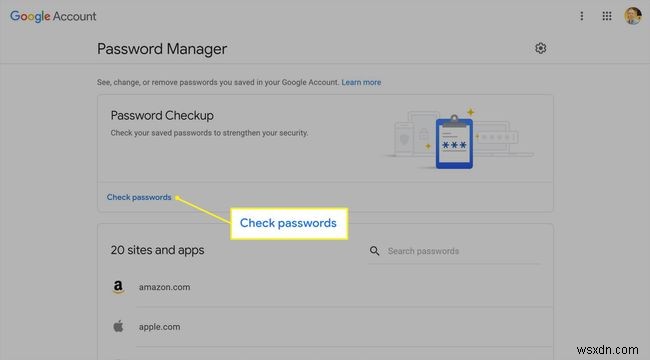
Googleパスワードチェッカーは、AndroidデバイスまたはGoogleChromeブラウザを使用しているときにGoogleアカウントに保存されたログイン情報のみを確認できます。他のデバイスやブラウザでアクセスするアカウントのセキュリティを確認するには、FirefoxMonitorなどの別のツールを使用する必要があります。
Googleパスワードチェッカーをオフにするにはどうすればよいですか?
Googleパスワードチェッカーは、右上隅の省略記号をクリックして[設定]をクリックすることで、Chromeブラウザでいつでも無効にできます。>もっと データ侵害でパスワードが公開された場合は警告の横にあるスイッチをオフにします 。
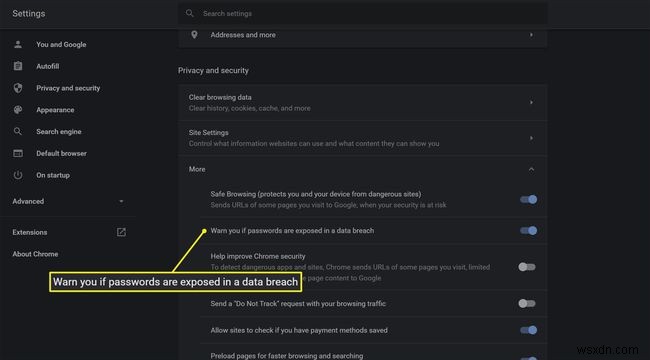
Google Password Checkup Extensionとは何ですか?
Chrome Password Checkup拡張機能は、GoogleのPasswordCheckupツールの元のビルドでした。拡張機能は引き続き有効であり、ブラウザにインストールできますが、機能がGoogle Chromeに直接組み込まれているため、拡張機能は不要になりました。
パスワードセキュリティチェッカーは必要ですか?
パスワードセキュリティチェッカーを使用することを強くお勧めします。このようなツールは、データ侵害やハッキングによって個人情報が漏洩したかどうかをすばやく簡単に確認できる方法です。使用するための技術的なノウハウはほとんど必要なく、ほとんどが完全に無料です。
パスワードチェッカーを使用することに加えて、アクセスするサービスごとに強力で異なるパスワードを使用し、利用可能な場合は2FAを有効にすることも重要です。
Google Password Managerアプリはどこでダウンロードできますか?
パスワードは、コンピューターのGoogle Chrome Webブラウザー、およびAndroidスマートフォンとタブレットの組み込みオペレーティングシステム内で直接保存およびチェックされるため、GooglePasswordManagerアプリはありません。
passwords.google.com Webサイトを使用して、任意のデバイスの任意のWebブラウザを介してパスワードを確認することもできます。
新しいPasswords.Google.comアカウントが必要ですか?
Googleパスワードチェック機能をホストするpasswords.google.comWebサイトでは、既存のGoogleアカウントが正常に機能するため、新しいアカウントを作成する必要はありません。同じことが、Googleアカウントも使用するGoogleChromeWebブラウザ内のGoogleChromeパスワードチェック設定にも当てはまります。
ただし、将来いつでも新しいGoogleアカウントを作成したい場合は、このパスワードチェック機能も使用できるため、同じアカウントに永久にロックされることを心配する必要はありません。
-
自宅で Google Home Hub を使用する方法
すべてがスマートになっている今、あなたの家はどうですか? Google は誇らしげに、あなたの家をスマートに管理するスマート スピーカー、ホーム ハブを発表しました。このデバイスは、Amazon Echo、Alexa などの他のスマート スピーカーと同様です。ただし、スマート スピーカーのエクスペリエンスをより良いレベルに引き上げる、よりスマートな画面が得られます。 利用可能な最新の技術で家をアップグレードしたい場合は、スマートスピーカーが最適です。ただし、購入を後悔しないように、事前に Google Home Hub の使用方法を知っておくことが重要です。今日は、いくつかの手順で Goog
-
Google Duo の使い方
Google デュオ は、オーディオおよびビデオ通話で友人や家族とつながることができる素晴らしいアプリです。 Google Duo には素晴らしい機能が複数あります、 群衆の間でそれを成功させました。それは、現在、家で立ち往生していると感じている人々への救世主として浮上しています.ビデオ通話アプリはいくつかありますが、これは Google の製品として最適です。ただし、アプリケーションに限定されず、Web プラットフォームとしても機能します。そのため、Zoom Meeting アプリに飽きたら、Google Duo を使用して少人数の友人や同僚に電話をかけることができます。 Google Du
